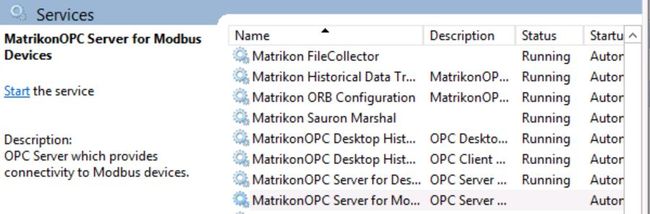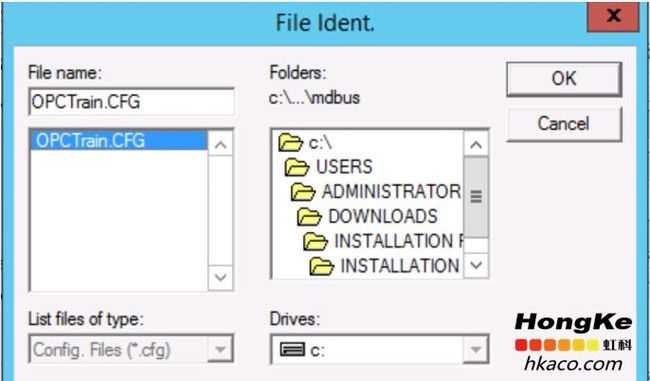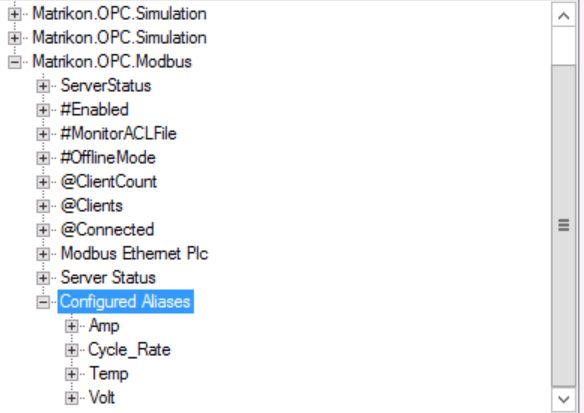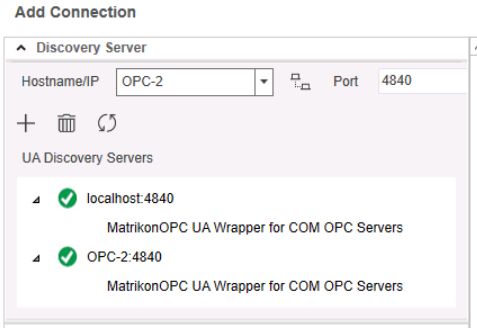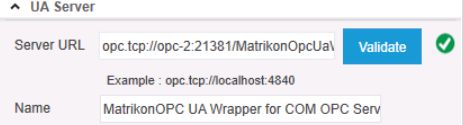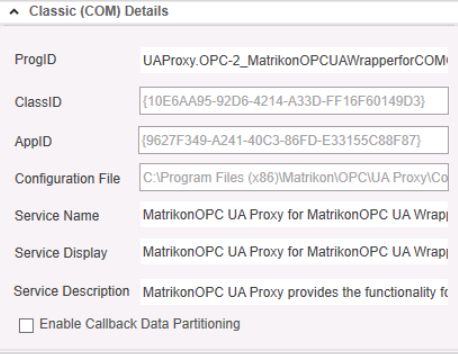OPC UA和OPC Classic的数据转换
1 简介
现在越来越多的用户需要在混合环境中实现OPCUA,这也就包括将UA的产品与之前Classic的组件整合到一起,这是一种从技术和成本角度出发的优选方案,本文通过两个简单的实例,介绍了如何使用Tunneller在UA与Classic(例如OPC DA)之间进行数据转换。
2 工具:
硬件:两台PC(假设分别叫OPC-1和OPC-2,下同),分别做客户端和服务器。
软件:
-
Modbus Simulator(MDBUS)
-
Matrikon OPC UA Tunneller
-
Matrikon OPC Explorer
-
OPC UA Dashboar
3 操作步骤:
3.1 连接UA客户端到Classic服务器
这部分设定让OPC-1做客户端,OPC-2做服务器端。
1. 在OPC-2上打开Windows服务面板,确认Matrikon OPC Server for Modbus Devices的服务处于停止状态,如图3.1.1所示。
图3.1.1 停止modbus设备服务
2.从你的桌面打开Modbus模拟器MDBUS,点击上面菜单栏中的Configuration项打开Configuration面板,如图3.1.2 所示。
图3.1.2 Mdbus主面板
3.在Configuration面板里点击FileIdent.按键,接着选择OPCTrain.CFG文件,然后点击Load File(s),最后点击OK,如图3.1.3,图3.1.4所示。
图3.1.3 点击File Ident
图3.1.4 选择OPCTrain.CFG
4.单击菜单栏里的on来开启模拟器,可以看到显示面板里右上角出现ip-listening,如图3.1.5所示。
图3.1.5 开启后的面板
5. 在OPC-1里,从开始菜单里用管理员模式打开Matrikon OPC UA Tunneller,如图3.1.6所示。
图3.1.6 Tunneller界面
6. 在Tunneller的配置界面中选择UA Client to Classic Server标签,这一步会打开OPC UA Wrapper,允许一个UA客户端连接至Classic服务器。
7. 在 Classic Server Connections区域点击“+”来添加一个到Classic服务器的连接,如图3.1.7所示。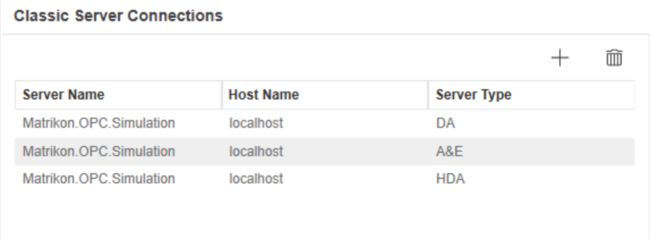
图3.1.7 模拟服务器展示
8. 在add/Edit Connection 区域,向Hostname/IP窗口键入“OPC-2”,然后点击旁边的刷新符号,如图3.1.8所示。
图3.1.8 寻找OPC-2下的服务器
11.点击添加按钮,确认重启Wrapper服务,这一步将会把此连接添加到Classic Server Connections区域的连接列表里,如图3.1.10所示。
图3.1.10 连接成功
12. 复制Matrikon OPC UA Wrapper 的URI,如图3.1.11所示。
图3.1.11 复制URI
13. 最小化Tunneller界面,从桌面打开OPC UA Dashboard。
14. 从DashBoard里,通过点击“PLAY”按钮打开DA Client,如图3.1.12所示。
图3.1.12 打开DA Client
15.粘贴URI到客户端地址窗口。注意取消勾选Use Security,然后点击connect按钮。在这个连接过程中,你会看到一个不受信证书的提示,点击YES接受证书并完成连接,如图3.1.13所示。
图3.1.13 输入URI的连接过程
16.连接完成后,你就可以看到哪些Classic服务器连接到了Wrapper,导航到Modbus,如图3.1.14所示。
图3.1.14 连接结果展示
17.右键依次点击这些别名并且选择Monitor,把它们都添加到Monitoreditems列表中,就可以对这些变量数据进行监视,如图3.1.15所示。
图3.1.15 查看变量数据和状态
18.在OPC-2可以看到MDBUS控制面板里设备状态为ip-127.0.0.1,表示从OPC客户端到设备建立起了完整的连接,如图3.1.16所示。
图3.1.16 Modbus连接状态
3.2 连接Classic客户端到UA服务器
这部分设定让OPC-2做客户端,OPC-1做服务器端。
1.在OPC-1上打开Matrikon OPC UA Tunneller,在Tunneller的配置界面中选择Classic Client to UA Server标签,这一步会启动OPC UA代理的配置页面,允许一个Classic客户端连接到UA的服务器。然后在UA Server Connections区域中,点击“+”图标添加一个连接。
2.在Discovery Server面板的Add Connection区域里,点击Hostname/IP Window下拉菜单里的OPC-2,Port窗口输入4840,如图3.2.1所示。
图3.2.1 添加新的连接
3.点击“+”图标将连接添加到OPC-2上的Discovery Server。双击其中的OPC-2:4840下展开的服务器。
4.确保服务器URL是对的并且是有效的(验证按钮边上出现绿色的勾号标记)。还要验证Classic(COM)细节是否完整,如图3.2.2和图3.2.3所示。
图3.2.2 验证服务器是否有效
图3.2.3 查看细节的完整性
5.要想创建连接,可能还会被要求输入证书私钥的加密密码。单击右上角的Manage Application Certificates图标,打开对话框。
6. 输入私钥密码服务(Private Key Password),然后点击OK。
7.点击创建按钮你将会看到一个不安全通信的通知,单击OK继续或YES接受证书。
8.接下来,会要求你提供用户凭证,也就是用户名和密码。按照提示根据账户种类输入指定的账号密码,比如本实例的账密如下:
用户名(Username):.\GuangzhouHongke
密码(Password):Q2861917479
9. 这样就完成了连接过程,你将会在UA Server Connection区域看到此连接,如图3.2.4所示。
图3.2.4 查看连接结果
10.最小化Tunneller配置界面,打开OPC Explorer,可以看到OPC-2的UA代理连接已经被添加到了OPC-1安装的服务器列表中了,如图3.2.5所示。
图3.2.5 此服务器连接已被成功添加
11.连接此服务器并点击Add Tags添加Random分支所有的可用标签。就可以观察到变量的值和状态了,如图3.2.6所示。
图3.2.6 查看变量状态
由此可见,Tunneller确实为DA和UA的数据转换提供了可行的途径。如此一来,如果既想要使用OPC UA的服务,却又不想更新替换掉原有的OPC Classic组件的时候,考虑使用OPC UA Tunneller进行数据转换是一个不错的方案。
本文转载自广州虹科电子科技有限公司自动化团队“工业通讯”公众号